
Chrome es el navegador predeterminado en Android. Aunque está bastante bien listo para usar, hay muchas funciones útiles ocultas y deshabilitadas. Con Chrome Flags, puede habilitar fácilmente estas funciones y mejorar su experiencia de navegación. Esta lista muestra algunas de las mejores banderas de Chrome y le muestra cómo habilitarlas.
Cómo habilitar las banderas de Chrome
Antes de conocer las útiles banderas de Chrome, debe saber cómo habilitar las banderas que le interesan. Habilitar las banderas en el navegador Chrome es bastante fácil. Simplemente copie la URL de la bandera de Chrome que desea habilitar, péguela en la barra de direcciones y toque el botón Ir. Debajo de la bandera, seleccione «Habilitar» en el menú desplegable y reinicie el navegador.
Nota: Dependiendo de la versión de Android y Chrome que esté utilizando, es posible que algunos indicadores no estén disponibles para su dispositivo.
1. Controles de medios modernos
URL de la bandera: chrome: // flags / # enable-modern-media-controls
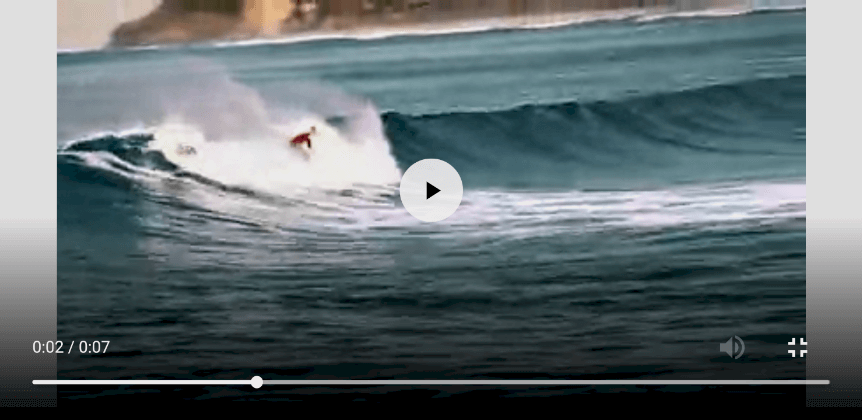
El reproductor de video incorporado en el navegador Chrome es bastante básico. De hecho, el reproductor predeterminado ni siquiera tiene controles de gestos. Con esta bandera, puede habilitar controles de gestos nativos como tocar dos veces para pausar y reproducir, avanzar y retroceder rápidamente, etc.
2. Nuevo menú contextual
URL de la bandera: chrome: // flags / # enable-custom-context-menu
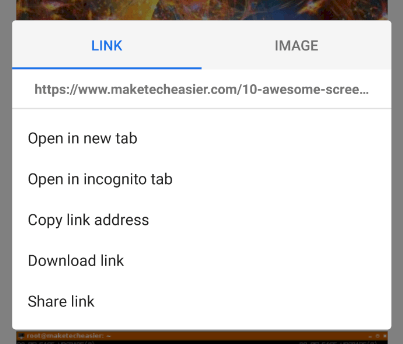
A diferencia del menú contextual de pulsación prolongada normal, esta nueva bandera muestra un menú contextual dinámico con las opciones adecuadas según el elemento de pulsación prolongada.
3. Descarga paralela
URL de la bandera: chrome: // flags / # enable-paralel-downloading

Si descarga archivos de gran tamaño con Chrome, esta nueva bandera de Chrome puede ayudarlo a aumentar la velocidad de descarga. Con la descarga paralela, Chrome intenta iniciar varias conexiones para poder descargar el archivo en varias partes al mismo tiempo y unirlas al final.
4. adelanto
URL de la bandera: chrome: // flags / # enable-ephemeral-tab

Si alguna vez se preguntó qué hay detrás de un enlace, puede usar la nueva función Sneak Peek. Con esta función, puede echar un vistazo rápido al enlace antes de abrirlo por completo.
5. Modo lector
URL de la bandera: chrome: // flags / # lector-modo-heurísticas

Si está leyendo un artículo extenso o si hay muchas distracciones en la página, puede usar la nueva marca de modo de lector para simplificar la vista. Para habilitar el modo de lectura, seleccione «Siempre» o «Todos los artículos» en el menú desplegable y reinicie el navegador. A partir de ahora, verá una nueva opción titulada «Vista simplificada» en la parte inferior. Tóquelo y la página se recargará en modo lector.
6. Omnibox listo para la búsqueda
URL de la bandera: chrome: // flags / # enable-search-ready-omnibox
Cuando toca la barra de búsqueda de Chrome, si ya hay una URL en ella, el navegador Chrome simplemente resalta la URL. Tienes que tocar manualmente el pequeño icono X para borrar el cuadro multifunción. Esta bandera permite que Chrome lo haga por ti. Esto elimina la necesidad de borrar manualmente el cuadro multifunción cada vez.
7. Chrome Duet
URL de la bandera: chrome: // flags / # enable-chrome-duet

Los teléfonos inteligentes hoy en día son enormes. A menos que tenga los dedos largos, es casi imposible acceder a las cuatro esquinas de la pantalla con una mano. Cuando habilita esta bandera, Chrome cambiará todos los controles necesarios, como el botón de búsqueda, el botón de opciones, el conmutador de pestañas, etc., a la parte inferior de la pantalla para un mejor uso con una sola mano.
8. Modo oscuro
URL de la bandera: chrome: // flags / # enable-android-night-mode
Chrome tiene un modo oscuro incorporado y se puede activar fácilmente habilitando esta bandera. Tenga en cuenta que aún no está completamente completado, lo que simplemente significa que puede ver algunas inconsistencias aquí y allá, pero es bastante bueno.
9. Silenciar pestañas
URL de la bandera: chrome: // flags / # sound-content-setting
Puede ser bastante molesto cuando los sitios web automáticamente comienzan a reproducir videos con audio. Generalmente, debe usar el botón de volumen para reducir el nivel del volumen. Sin embargo, al habilitar esta bandera, Chrome le brinda una opción simple para silenciar rápidamente la pestaña en todo el sitio.
10. Bloquear redireccionamientos
URL de la bandera: chrome: // flags / # enable-framebusting-needs-sameorigin-or-usergesture
Una de las cosas más molestas de las páginas web móviles es que a menudo intentan redirigirte sin ningún motivo o advertencia. Si no le gusta este comportamiento, habilite este indicador.
11. Lista de pestañas abiertas
URL de la bandera: chrome: // flags / # enable-accessibility-tab-switcher
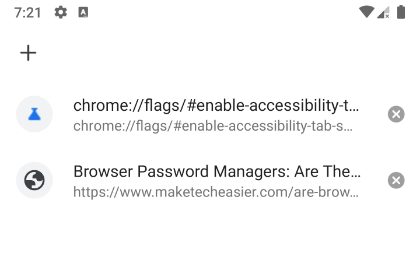
Generalmente, cuando toca el ícono de cambio de pestañas, Chrome muestra todas las pestañas en el diseño de la tarjeta. Esto es bastante bueno si solo tiene un par de pestañas. Sin embargo, si abre varias pestañas, el diseño de cambio de pestaña predeterminado no es tan intuitivo. Al habilitar esta bandera, puede obligar a Chrome a mostrar una lista simple de pestañas en lugar de tarjetas.
12. Desplazamiento de anclaje
URL de la bandera: chrome: // flags / # enable-scroll-anchor-serialization
A menudo, Chrome tiene la costumbre de saltar de página. Esto es especialmente cierto al desplazarse por páginas largas con mucho texto. Una vez que habilite esta marca, se resolverá el problema de salto de página.
Si cree que nos perdimos alguna de sus banderas favoritas de Android Chrome, comente a continuación y compártalas.